MAK . का उपयोग करके कई उपकरणों पर Windows 7 ESU कुंजियाँ स्थापित और सक्रिय करें
इस पोस्ट में वॉल्यूम लाइसेंस (वीएल) सदस्यता वाले व्यवसायों, संगठनों और उद्यमों में रुचि होगी , जो विंडोज 7 (Windows 7) प्रो(Pro) या एंटरप्राइज(Enterprise) से विंडोज 10(Windows 10) में माइग्रेट कर रहे हैं , और विंडोज 7 एक्सटेंडेड सिक्योरिटी अपडेट्स (ईएसयू) खरीदे हैं । इस पोस्ट में, हम बताएंगे कि विंडोज 7 (Windows 7) एक्सटेंडेड सिक्योरिटी अपडेट(Extended Security Update) ( ईएसयू ) कीज को (ESU)मल्टीपल एक्टिवेशन की (एमएके) का उपयोग करके ऑन-प्रिमाइसेस एक्टिव डायरेक्ट्री(Active Directory) डोमेन का हिस्सा होने वाले कई उपकरणों पर कैसे स्थापित और सक्रिय किया जाए ।
(Install)एकाधिक उपकरणों पर विंडोज 7 ईएसयू कुंजी (ESU)स्थापित और सक्रिय करें
शुरू करने के लिए, आपको Activate-ProductOnline.ps1 स्क्रिप्ट को डाउनलोड करना होगा और इसे एक स्थानीय फ़ोल्डर में सहेजना होगा। यह स्क्रिप्ट ESU उत्पाद कुंजी को स्थापित और सक्रिय करेगी।
The Activate-ProductOnline.ps1 script requires that Windows 7 devices have Internet access for online activation. If you need to install ESU on isolated Windows 7 devices or have restricted internet access, the ActivationWs project supports activation of Windows 7 devices by using a proxy to communicate with the Microsoft BatchActivation Service. The ActivationWS project includes a PowerShell script (Activate-Product.ps1) compatible with the steps described in this post.
स्क्रिप्ट के लिए मूल तर्क इस प्रकार है:
- (Accept)आवश्यक ProductKey(ProductKey) और वैकल्पिक LogFile पैरामीटर को स्वीकार और मान्य करें।
- बाहर निकलें अगर उत्पाद कुंजी पहले से स्थापित और सक्रिय है।
- उत्पाद कुंजी स्थापित करें।
- उत्पाद कुंजी सक्रिय करें।
- डिफ़ॉल्ट स्थान के साथ एक लॉग फ़ाइल तैयार करें: $env:TEMP\Activate-ProductOnline.log ।
इसके बाद, आपको यह सुनिश्चित करना चाहिए कि सभी पूर्वापेक्षाएँ स्थापित हैं । यदि आवश्यक शर्तें गायब हैं तो विंडोज 7(Windows 7) के लिए ईएसयू(ESU) कुंजी ठीक से स्थापित नहीं होगी। यदि सॉफ़्टवेयर लाइसेंसिंग सेवा (Software Licensing Service)ESU कुंजी को स्थापित करते समय त्रुटि 0xC004F050 रिपोर्ट करती है, तो यह इंगित करता है कि या तो पूर्वापेक्षाएँ स्थापित नहीं की गई हैं, या अद्यतन गलत ऑपरेटिंग सिस्टम पर लागू किए जा रहे हैं। इसे हल करने का सबसे अच्छा तरीका यह सुनिश्चित करना है कि आप विंडोज 7 (Windows 7)प्रो(Pro) , एंटरप्राइज(Enterprise) या अल्टीमेट पर (Ultimate)ईएसयू(ESU) कुंजी लागू कर रहे हैं और प्रत्येक पूर्वापेक्षा को अलग-अलग पुनर्स्थापित करें।
ऊपर उल्लिखित पूर्व-स्थापना जांच पूरी करने के बाद, अब आप WMI-फ़िल्टर की गई समूह नीति ऑब्जेक्ट बनाने के लिए आगे बढ़ सकते हैं जो (Group Policy Object)Windows 7 डोमेन से जुड़े उपकरणों पर Activate-ProductOnline.ps1 चलाएगा(Activate-ProductOnline.ps1) ।
यहाँ बताया गया है, Microsoft कहता है :
एक नया GPO बनाने के लिए, और इसे (GPO)ESU के दायरे में (ESUs)Windows 7 उपकरणों को रखने वाली निर्देशिका स्थान से लिंक करें, निम्न कार्य करें:
- एक डोमेन नियंत्रक या वर्कस्टेशन पर समूह नीति प्रबंधन(Group Policy Management) उपकरण स्थापित के साथ, प्रारंभ का (Start)चयन करें और (Select) समूह नीति(Group Policy) टाइप करें और समूह नीति प्रबंधन(Group Policy Management) चुनें ।
- उपयुक्त OU या Windows 7 डिवाइस वाले कंटेनर(Container) को प्रदर्शित करने के लिए फ़ॉरेस्ट और डोमेन नोड्स का विस्तार करें।
- (Right-click)संगठनात्मक इकाई(Organizational Unit) (OU) या कंटेनर पर (Container)राइट-क्लिक करें ।
- डोमेन में GPO बनाएं(Create a GPO in the domain.) चुनें .
- इसे नाम दें Windows7_ESU.
- ठीक(OK) क्लिक करें ।
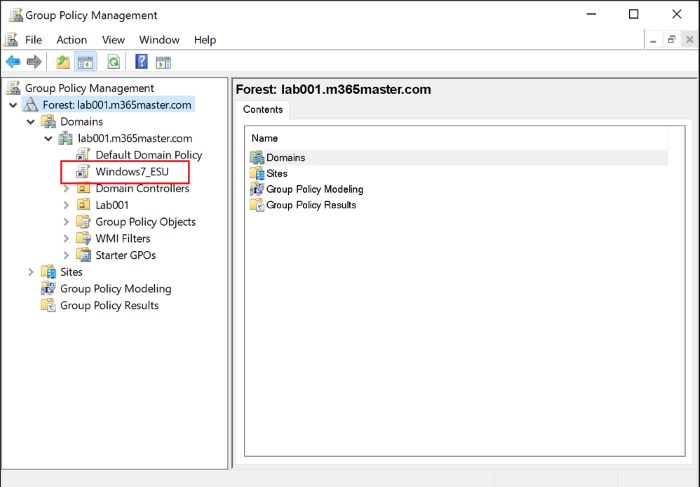
- नए GPO पर राइट-क्लिक करें और समूह नीति प्रबंधन संपादक(Group Policy Management Editor) खोलने के लिए संपादित करें(Edit) चुनें ।
- कंप्यूटर कॉन्फ़िगरेशन(Computer Configuration) के अंतर्गत , नीतियों(Policies) का विस्तार करें , फिर Windows सेटिंग्स(Windows Settings) का विस्तार करें । Scripts (Startup/Shutdown) चुनें ।
- फलक के दाईं ओर स्टार्टअप(Startup) पर डबल-क्लिक करें और पावरशेल स्क्रिप्ट(PowerShell Scripts) टैब पर क्लिक करें।
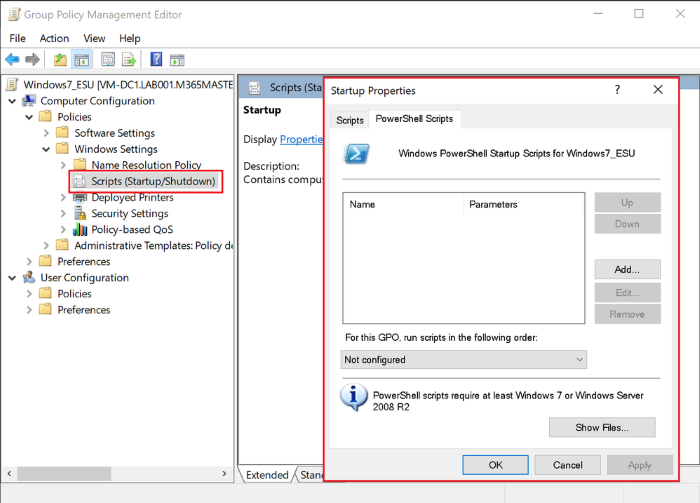
- एक स्क्रिप्ट (Script)जोड़ें(Add) संवाद खोलने के लिए जोड़ें(Add) चुनें और फिर ब्राउज़ करें(Browse) चुनें .
ब्राउज़ करें(Browse) बटन आपके द्वारा बनाई गई समूह नीति ऑब्जेक्ट के लिए एक (Group Policy Object)Windows Explorer विंडो स्टार्टअप(Startup) स्क्रिप्ट फ़ोल्डर खोलता है ।
- एक्टिवेट-ProductOnline.ps1(Activate-ProductOnline.ps1) स्क्रिप्ट को स्टार्टअप फोल्डर में ड्रैग करें ।
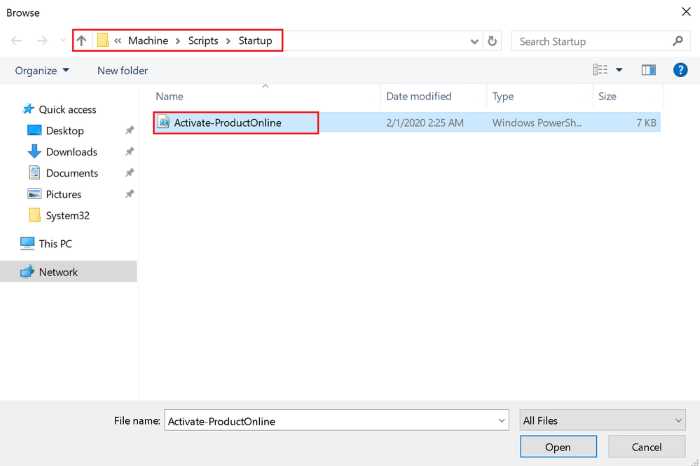
- आपने अभी-अभी कॉपी किया है Activate-ProductOnline.ps1 चुनें और Open चुनें ।
- सुनिश्चित करें कि Activate-ProductOnline.ps1 स्क्रिप्ट नाम(Script Name) फ़ील्ड में निर्दिष्ट है और पैरामीटर -ProductKey और उसके बाद अपनी ESU MAK कुंजी दर्ज करें।
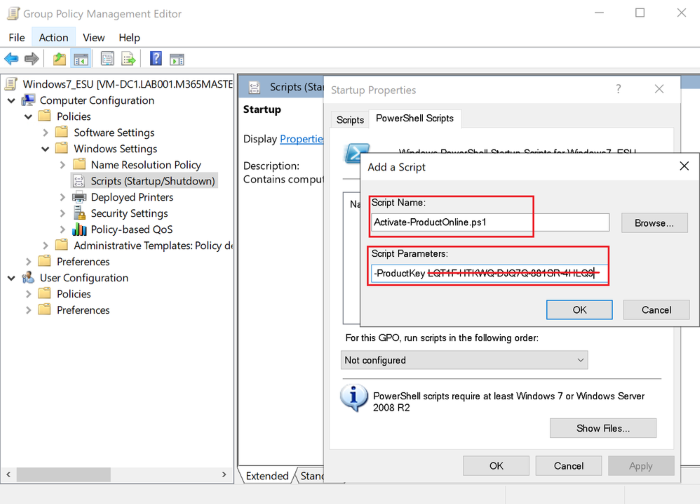
एक स्क्रिप्ट जोड़ें संवाद(Add A Script Dialog) को बंद करने के लिए ठीक(OK) चुनें , स्टार्टअप (Startup)गुण(Properties) बंद करने के लिए ठीक(OK) चुनें , फिर समूह नीति प्रबंधन संपादक(Group Policy Management Editor) को बंद करें ।
समूह नीति प्रबंधन कंसोल(Group Policy Management Console) में , WMI फ़िल्टर(WMI Filters) नोड पर राइट-क्लिक करें और नया WMI फ़िल्टर संवाद खोलने के लिए नया चुनें ।(New)
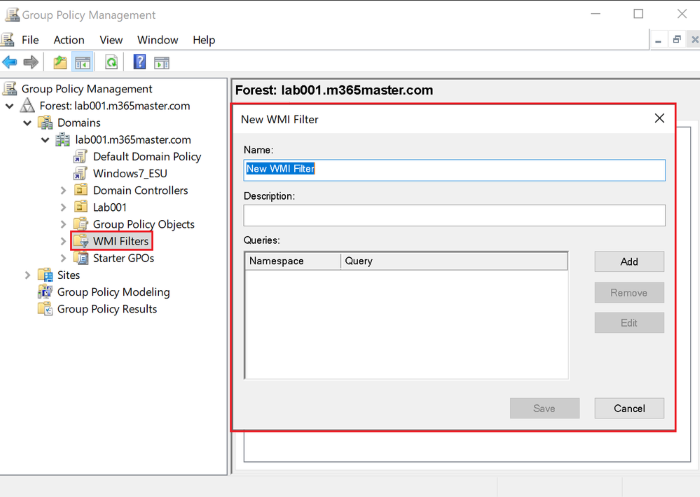
- नया WMI फ़िल्टर(WMI Filter) एक सार्थक नाम दें और WMI क्वेरी संवाद खोलने के लिए जोड़ें चुनें।(Add)
- Win32_OperatingSystem(Win32_OperatingSystem WHERE Version) से WMI क्वेरी चयन संस्करण(WMI Query Select Version) का उपयोग करें जहां संस्करण जैसे "6.1%" AND ProductType= "1″।
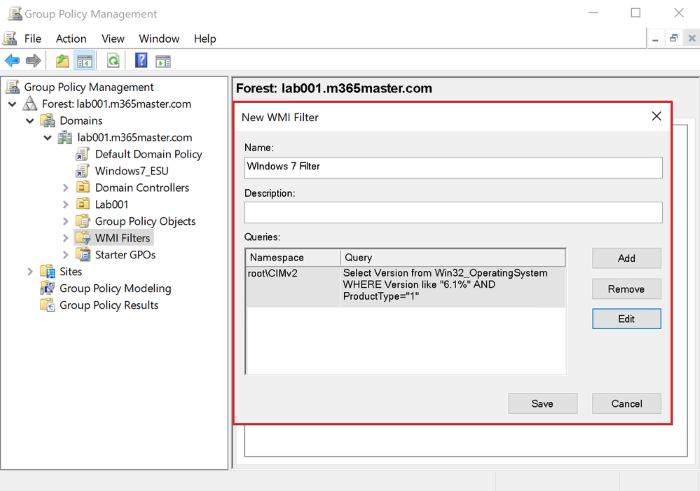
- WMI क्वेरी(WMI Query) संवाद को बंद करने के लिए ठीक(OK) का चयन करें और फिर सहेजें(Save) का चयन करें ।
- समूह नीति प्रबंधन कंसोल(Group Policy Management Console) में , नया GPO चुनें . WMI फ़िल्टरिंग(WMI Filtering) अनुभाग में, आपके द्वारा अभी बनाया गया WMI फ़िल्टर चुनें ।(WMI Filter)
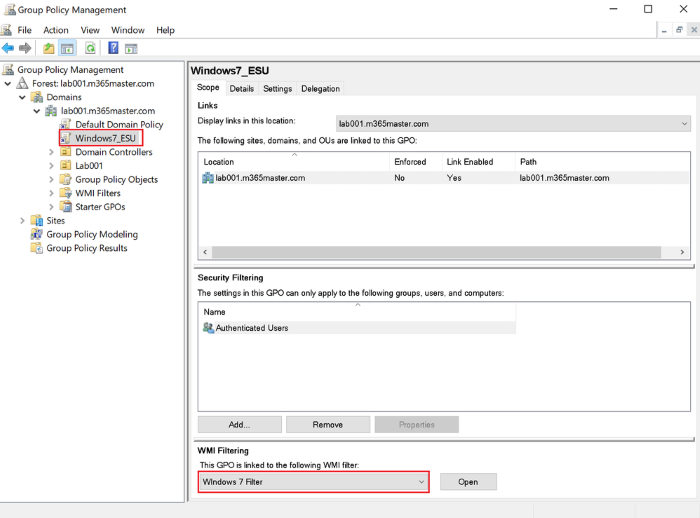
अब जब आपने ऊपर बताए गए चरणों को पूरा कर लिया है, तो आपको यह सत्यापित करना होगा कि ESU PKID स्थापित और सक्रिय है।
यह सत्यापित करने के लिए कि प्रक्रिया सफल रही है, निम्न कार्य करें:
GPO के दायरे में Windows 7 कंप्यूटर पर , नीचे(Windows 7) दिए गए कमांड को एलिवेटेड कमांड प्रॉम्प्ट से चलाएँ।
slmgr /dlv
अब विंडोज 7 (Windows 7) क्लाइंट-ईएसयू(Client-ESU) ऐड-ऑन के लिए सॉफ्टवेयर लाइसेंसिंग जानकारी को सत्यापित करें और सुनिश्चित करें कि लाइसेंस की स्थिति (License Status)लाइसेंस प्राप्त(Licensed) है जैसा कि नीचे दी गई छवि में दिखाया गया है:
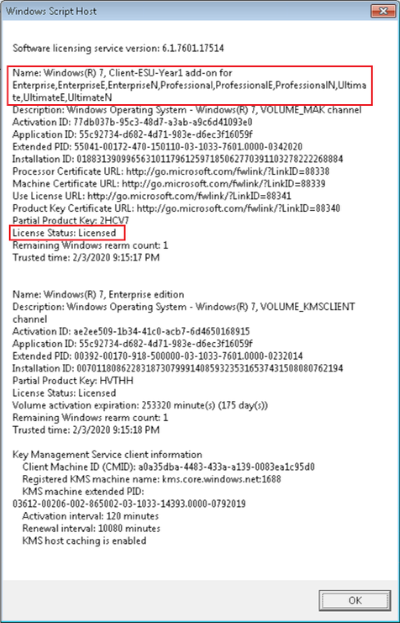
नोट(Note) : नई नीति को आपकी साइट के सभी डोमेन नियंत्रकों के साथ सिंक्रनाइज़ करने में 45 मिनट तक का समय लग सकता है (सिंक्रनाइज़ेशन शेड्यूल के आधार पर दूरस्थ डोमेन नियंत्रकों के लिए अधिक समय)। एक बार पूरा हो जाने पर, अपने विंडोज 7(Windows 7) उपकरणों को रीबूट करें , जो समूह नीति(Group Policy) अद्यतन को मजबूर करेगा और स्टार्टअप(Startup) स्क्रिप्ट को चलाने की अनुमति देगा। स्क्रिप्ट एक लॉग फ़ाइल बनाएगी जिसे अतिरिक्त सत्यापन के लिए जांचा जा सकता है। डिफ़ॉल्ट रूप से, लॉग फ़ाइल को Activate-ProductOnline.txt नाम दिया जाएगा और सिस्टम TEMP निर्देशिका C:\Windows\Temp में स्थित होगी ।
यदि आपको कोई सक्रियण त्रुटि प्राप्त होती है, तो हमारी सक्रियण समस्या निवारण मार्गदर्शिका देखें ।
अंत में, यदि आप ऑपरेटिंग सिस्टम को सत्यापित करने और पूर्वापेक्षाएँ सत्यापित करने के बाद ESU कुंजी स्थापित नहीं कर सकते हैं, तो (ESU)Microsoft समर्थन(Microsoft Support) से संपर्क करें ।
That’s it! I hope IT admins will find this post useful.
Related posts
विस्टालिज़ेटर के साथ विंडोज 7 में एक नई प्रदर्शन भाषा स्थापित करें और बदलें
विंडोज 7 होम और प्रो में एक नई प्रदर्शन भाषा स्थापित करें और बदलें
विंडोज 7 अल्टीमेट में एक नई प्रदर्शन भाषा स्थापित करें और बदलें
एक कस्टम विंडोज 7 इंस्टाल इमेज बनाएं
खोया विंडोज 7 डिस्क स्थापित करें? स्क्रैच से एक नया बनाएं
विंडोज 7 जीवन का अंत: विंडोज 7 के साथ रहने के जोखिम
विंडोज 8 और 10 में एयरो फ्लिप 3डी का क्या हुआ?
क्लासिक शेल के साथ विंडोज 7 में विंडोज एक्सप्लोरर की परेशानी को ठीक करें
होमग्रुप क्या है? विंडोज 7 होमग्रुप का उपयोग कैसे करें
समर्थन की समाप्ति के बाद विंडोज 7 को कैसे सुरक्षित करें
विंडोज 7 और विंडोज 8 में अधिसूचना क्षेत्र को कैसे अनुकूलित करें
विंडोज 7 एंड ऑफ लाइफ सिफारिशें - आगे क्या!?
विंडोज 7 डिस्क डीफ़्रेग्मेंटर का उपयोग कैसे करें
विंडोज 7 और विंडोज 8.1 में टास्कबार का उपयोग कैसे करें
विंडोज 7 और विंडोज 8.1 में फाइल एसोसिएशन कैसे बदलें?
विंडोज 7, विंडोज विस्टा या इससे पहले के विंडोज 8 में अपग्रेड कैसे करें
विंडोज 11 बनाम विंडोज 10 बनाम विंडोज 7 में गॉड मोड -
विंडोज 7 के लिए विंडोज 8 रिलीज प्रीव्यू थीम डाउनलोड करें
विंडोज 7 में वायरलेस नेटवर्क से कैसे जुड़ें?
क्या आपका विंडोज कंप्यूटर डिस्प्ले हर 15 मिनट में बंद हो जाता है?
